Generieren der Schlüssel und Zertifikate für die Netzwerkkommunikation
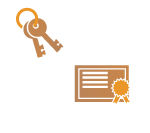 | Das Gerät kann die Schlüssel und Zertifikate (Serverzertifikate) generieren, die für die TLS-verschlüsselte Kommunikation verwendet werden. Wenn Sie die TLS-verschlüsselte Kommunikation sofort verwenden möchten, ist es zweckdienlich, die im Gerät vorinstallierten Schlüssel und Zertifikate zu verwenden. Lassen Sie bei Bedarf einen Schlüssel und ein Zertifikat von einem Administrator generieren. Beachten Sie jedoch, dass die TLS-verschlüsselte Kommunikation nicht durch einfaches Generieren eines Schlüssels und Zertifikats aktiviert wird. Konfigurieren der Schlüssel und Zertifikate für TLS |
 |
Wenn Sie ein Serverzertifikat mit einer Signatur der Zertifizierungsstelle verwenden möchten, dann können Sie den Schlüssel zusammen mit einer Zertifikatsregistrierungsanforderung (CSR) anstelle eines Zertifikats generieren. Erzeugen eines Schlüssels und einer CSR |
1
Starten Sie die Remote-UI. Starten von Remote UI
2
Klicken Sie auf der Portalseite auf [Einstellungen/Speicherung]. Remote UI-Bildschirm
3
Klicken Sie auf [Geräteverwaltung]  [Einstellungen Schlüssel und Zertifikat].
[Einstellungen Schlüssel und Zertifikat].
 [Einstellungen Schlüssel und Zertifikat].
[Einstellungen Schlüssel und Zertifikat].4
Klicken Sie auf [Schlüssel generieren].

Löschen eines registrierten Schlüssels und Zertifikats
Wählen Sie den zu löschenden Schlüssel und das Zertifikat aus → klicken Sie auf [Löschen]  [OK].
[OK].
 [OK].
[OK].Ein Schlüssel und ein Zertifikat können nicht gelöscht werden, wenn sie derzeit für einen bestimmten Zweck verwendet werden, z. B. wenn „TLS“ oder „IEEE 802.1X“ unter [Schlüsselverwendung] angezeigt wird. Deaktivieren Sie in diesem Fall die Funktion oder ersetzen Sie den anderen Schlüssel und das Zertifikat, bevor Sie sie löschen.
5
Klicken Sie auf [Netzwerkkommunikation].
6
Angabe von Einstellungen für den Schlüssel und das Zertifikat.
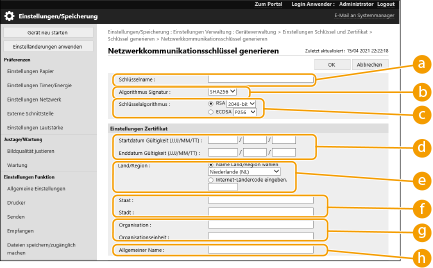
 [Schlüsselname]
[Schlüsselname]Geben Sie alphanumerische Zeichen zur Benennung des Schlüssels ein. Legen Sie einen Namen fest, den Sie später in einer Liste leicht wiederfinden können.
 [Algorithmus Signatur]
[Algorithmus Signatur]Wählen Sie den Hash-Algorithmus für die Signatur aus. Der verfügbare Hash-Alogrithmus ist je nach Schlüssellänge (Verwaltungsfunktionen) unterschiedlich. Eine Schlüssellänge von 1.024 Bit und höher kann die Hash-Algorithmen SHA384 und SHA512 unterstützen.
 [Schlüsselalgorithmus]
[Schlüsselalgorithmus]Wählen Sie [RSA] oder [ECDSA] als Algorithmus zur Schlüsselerzeugung. Wählen Sie die Schlüssellänge, wenn Sie [RSA] gewählt haben, und den Schlüsseltyp, wenn Sie [ECDSA] gewählt haben. In beiden Fällen liefert ein höherer Wert eine höhere Sicherheit, reduziert jedoch die Kommunikationsverarbeitungsgeschwindigkeit.

Wenn [SHA384] oder [SHA512] für [Algorithmus Signatur] ausgewählt ist, kann die Schlüssellänge nicht auf [512-bit] gesetzt werden, wenn [RSA] für [Schlüsselalgorithmus] ausgewählt ist.
 [Startdatum Gültigkeit (JJJJ/MM/TT)]/[Enddatum Gültigkeit (JJJJ/MM/TT)]
[Startdatum Gültigkeit (JJJJ/MM/TT)]/[Enddatum Gültigkeit (JJJJ/MM/TT)]Geben Sie das Startdatum und Enddatum des Gültigkeitszeitraums für das Zertifikat ein. [Enddatum Gültigkeit (JJJJ/MM/TT)] kann nicht auf ein Datum vor dem Datum in [Startdatum Gültigkeit (JJJJ/MM/TT)] festgelegt werden.
 [Land/Region]
[Land/Region]Klicken Sie auf das Optionsfeld [Land/Region wählen] und wählen Sie das Land/die Region in der Dropdown-Liste aus. Sie können auch auf das Optionsfeld [Internet-Ländercode eingeben.] klicken und einen Ländercode eingeben, wie z. B. „US“ für die Vereinigten Staaten.
 [Staat]/[Stadt]
[Staat]/[Stadt]Geben Sie bei Bedarf alphanumerische Zeichen für den Standort ein.
 [Organisation]/[Organisationseinheit]
[Organisation]/[Organisationseinheit]Geben Sie bei Bedarf alphanumerische Zeichen für den Organisationsnamen ein.
 [Allgemeiner Name]
[Allgemeiner Name]Geben Sie bei Bedarf alphanumerische Zeichen für den gängigen Namen des Zertifikats ein. „Common Name“ wird oft als „CN“ abgekürzt.
7
Klicken Sie auf [OK].
Die Erzeugung eines Schlüssels und eines Zertifikats kann einige Zeit dauern.
Nachdem der Schlüssel und das Zertifikat erstellt wurden, werden sie automatisch auf dem Gerät gespeichert.